본문 또는 댓글에 유튜브/비메오에 올려져 있는 비디오를 넣을 때는 이렇게 하시면 됩니다.
방법 #1
글 작성 에디터의 버튼중 "+ 확장 컴포넌트"를 클릭하고 "비디오 삽입"을 클릭하면 비디오 삽입 팝업창이 뜹니다(다음 그림).
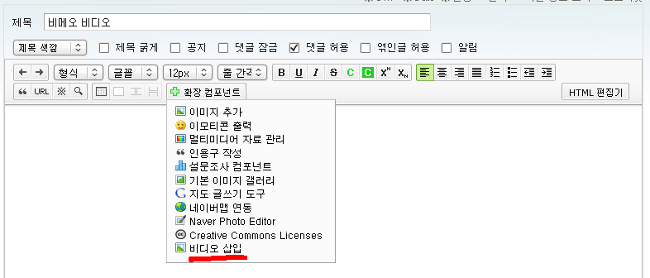
비디오 삽입창에 비메오/유튜브 비디오의 웹주소를 넣어면 됩니다.
방법 #2
두번째 방법으로는 html 소스를 직접 입력하는 방법입니다.
물론 가장 먼저 필요한 것은 동영상을 표시하는 html 소스(코드)입니다.
* 유튜브
본문에 넣고자 하는 유튜브 영상 하단에 공유 버튼을 클릭한 후에 소스 코드를 클릭하면 iframe 로 시작하는 코드를 얻을 수 있습니다.
영상의 크기를 지정할 수 있는데 하단에 표시되는 네가지중 640 x 360 정도를 선택하시면 코드도 자동으로 바뀌게 됩니다.
이 코드를 모두 선택하고 복사 해 둡니다.
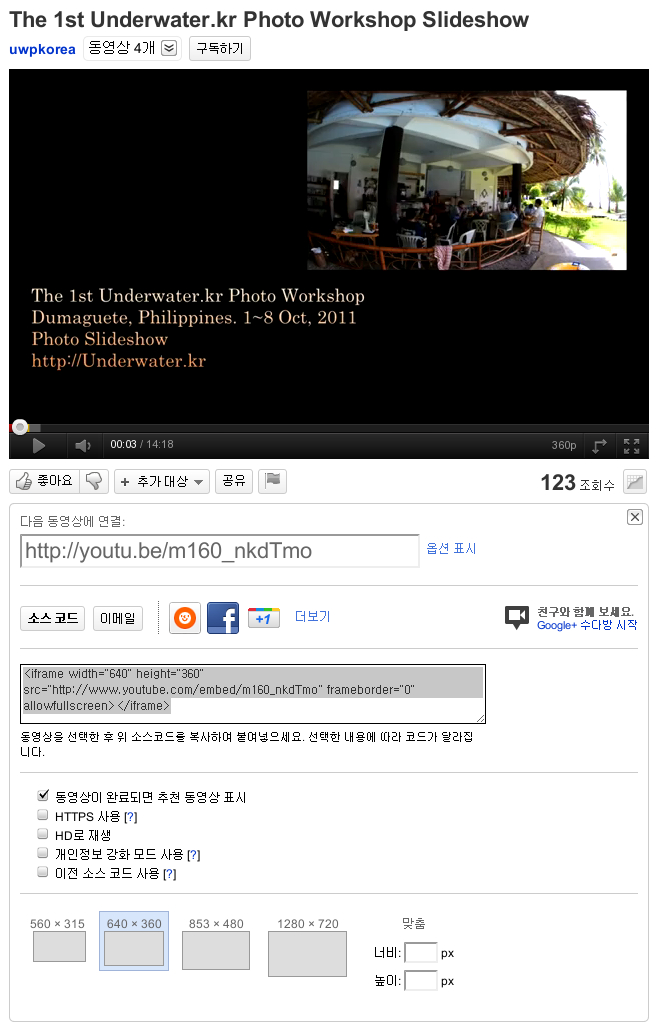
* 비메오
비메오에 올려진 동영상의 경우에는 영상 오른쪽의 </> EMBED 버튼을 클릭하면 아래와 같은 화면이 뜹니다.
embed code 박스안의 코드를 복사해서 사용하면 되며 영상의 크기는 "Customize embed options"을 클릭하여 지정하면 됩니다.
보통 가로폭은 640~700 정도로 해 주시면 좋습니다.
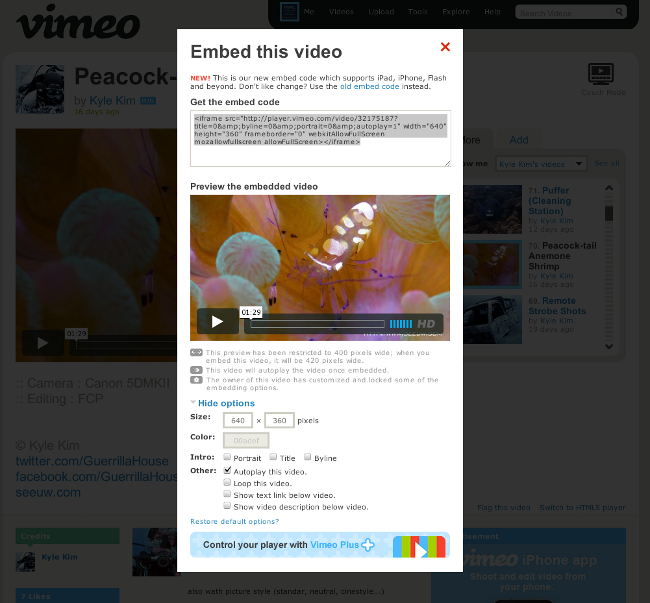
이렇게 복사 해 둔 코드를 글 작성시에 편집기의 모드를 HTML 편집기로 바꿔준 후에 복사해 넣어야 합니다.
편집기 오른쪽 상단에 HTML 편집기 버튼을 누른후에 복사 해 넣으시면 됩니다.
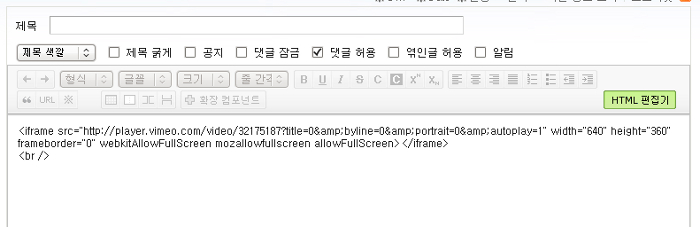
| 번호 | 제목 | 글쓴이 | 날짜 | 조회 수 |
|---|---|---|---|---|
| 598 | 가입인사 [1] | 빛의전달자 | 07.27 | 1,775 |
| 597 | 가입인사 [1] | 레오 | 08.19 | 1,590 |
| 596 | 가입인사 [1] | 열이 | 10.30 | 1,336 |
| 595 | 가입인사 [1] | Jeremy_Jung | 12.05 | 240 |
| 594 | 가입인사 [1] | 아라미스 | 08.03 | 1,631 |
| 593 | 가입인사 [1] | 아쿠아플렉스 | 04.28 | 1,440 |
| 592 | 가입인사 [2] | 엘비수(손현택) | 09.13 | 1,540 |
| 591 | 가입인사 [2] | 미친잠수함 | 12.15 | 3,158 |
| 590 | 가입인사 [1] | 전 | 05.05 | 931 |
| 589 | 가입인사 | 무아몽 | 11.28 | 1,673 |
| 588 | 가입인사 [1] | 무아몽 | 11.28 | 1,569 |
| 587 | 가입인사 (YS-D1 아시는분) [2] | 도선생 | 08.25 | 620 |
| 586 | 가입인사 드려요 | O Yeol Kwon | 02.25 | 258 |
| 585 | 가입인사 드려요 [1] | 깡윤 | 05.05 | 1,458 |
| 584 | 가입인사 드려요 [1] | 밤송이 | 06.08 | 1,356 |
